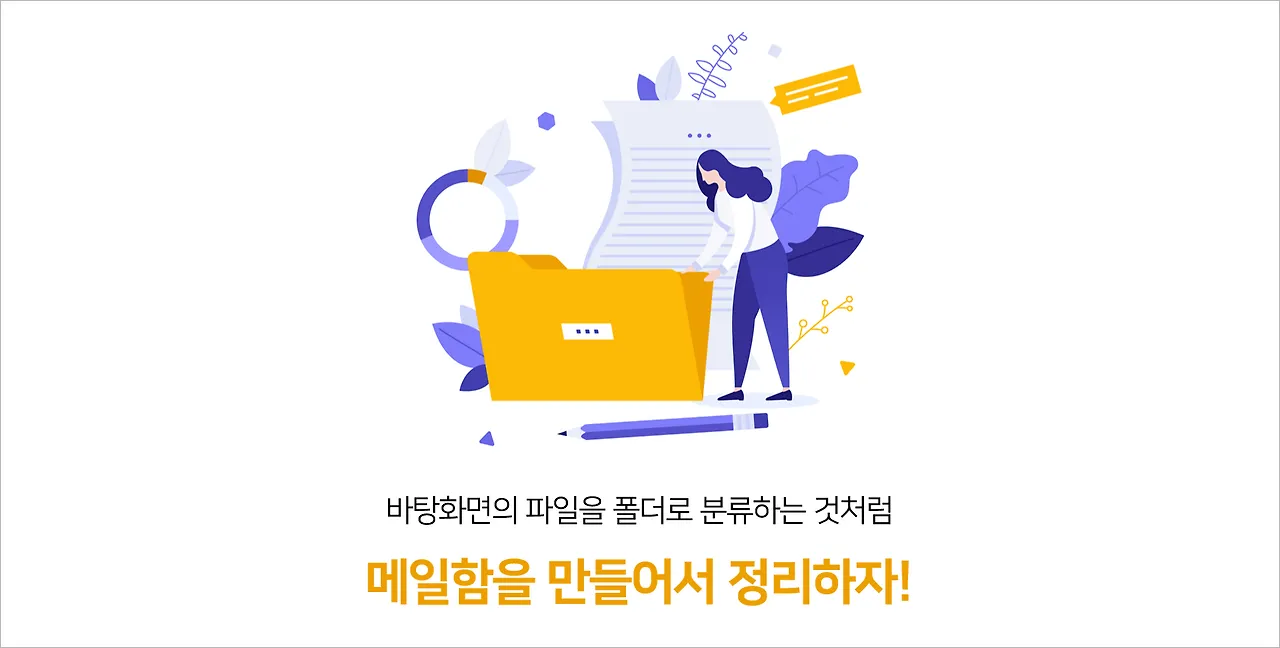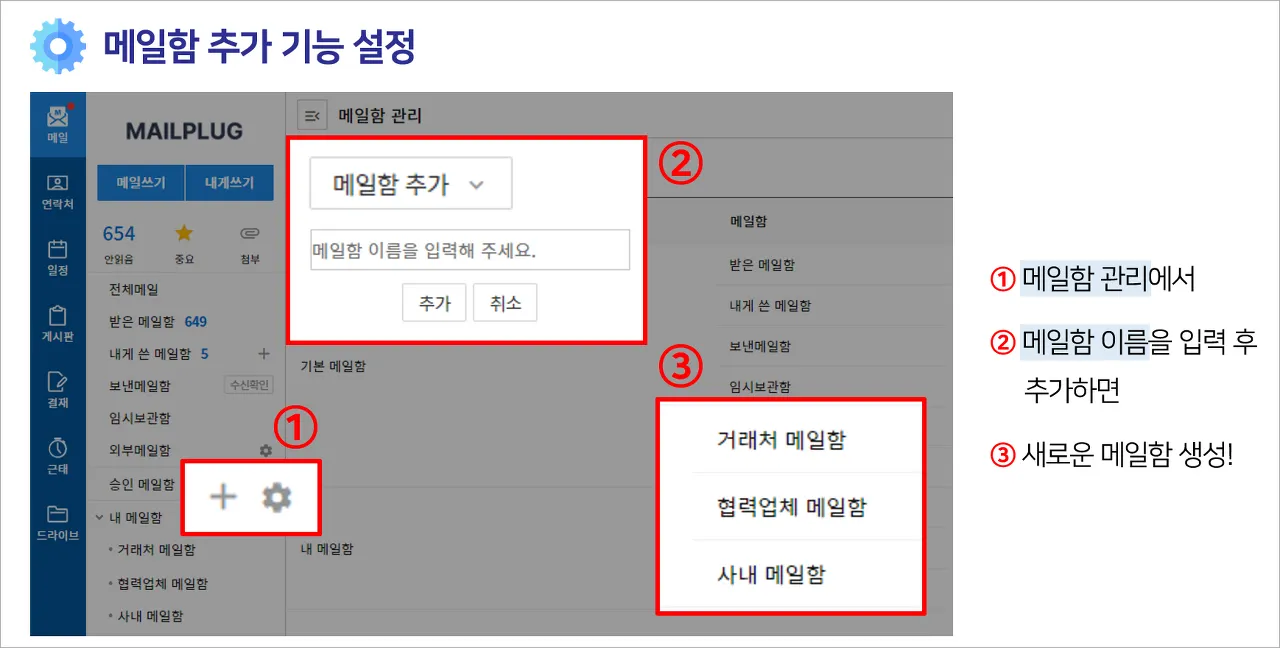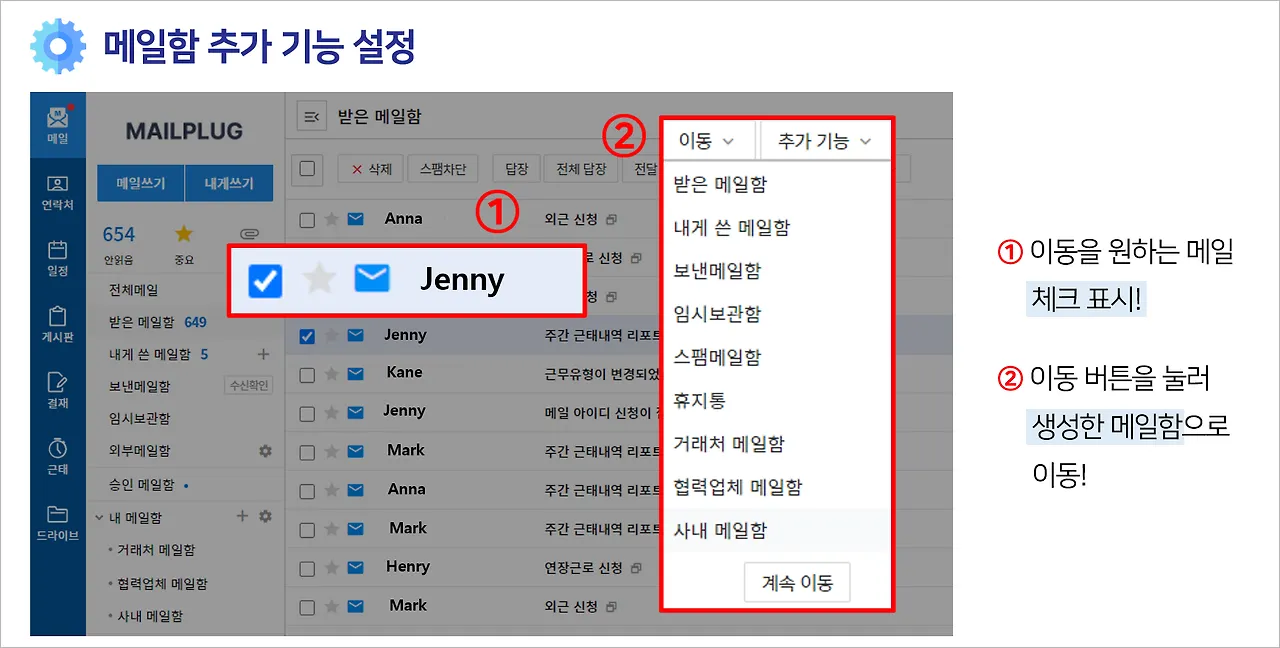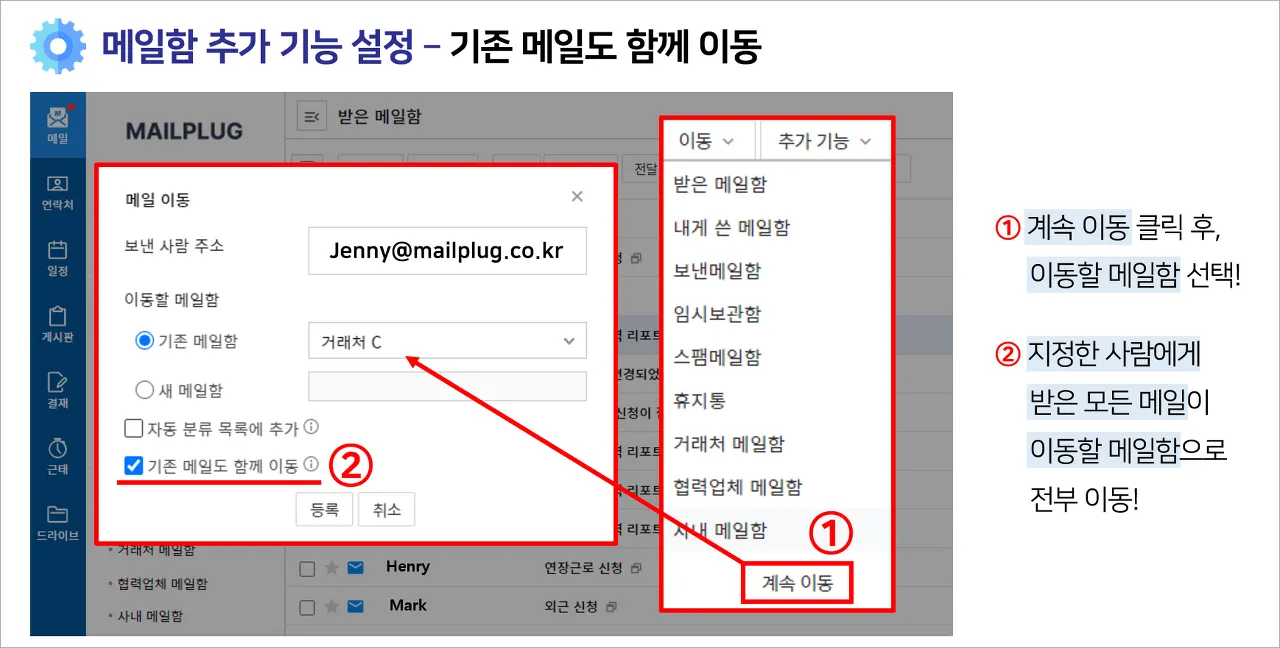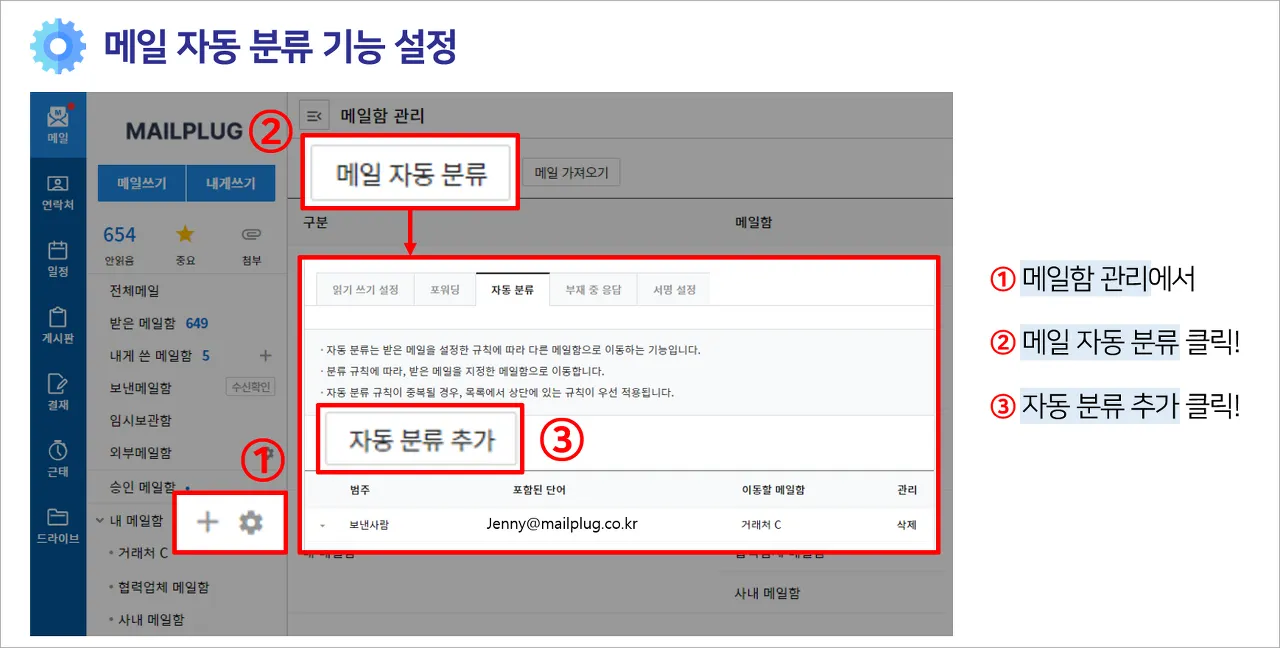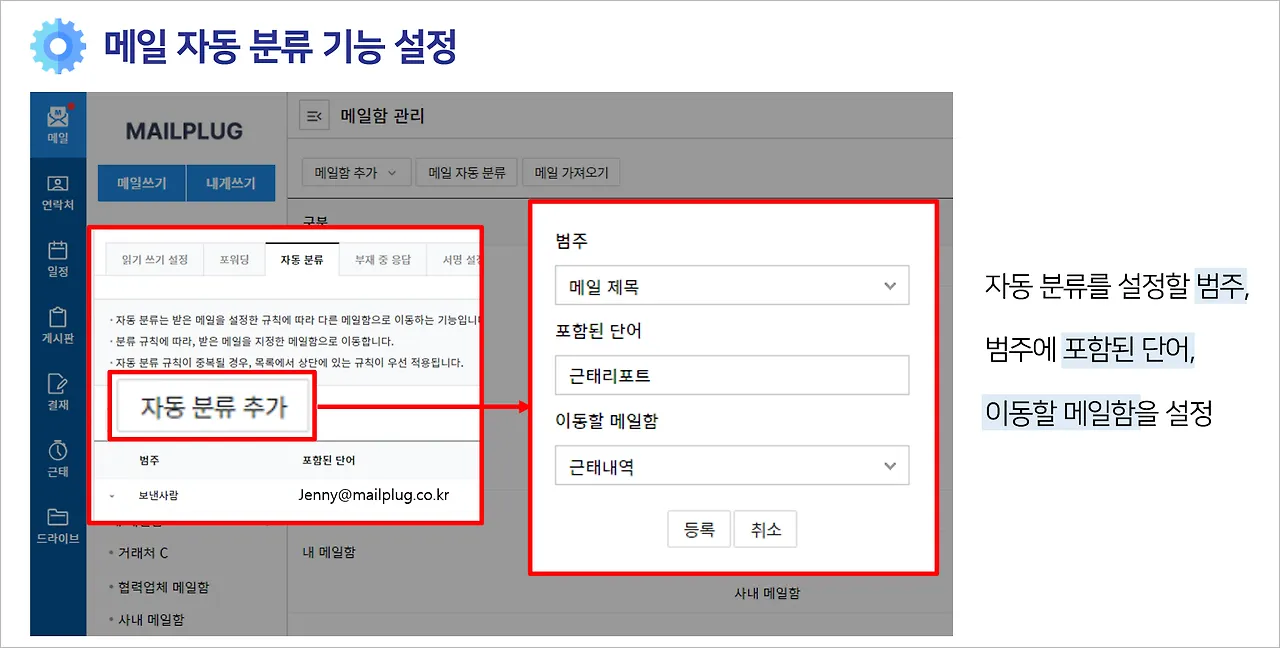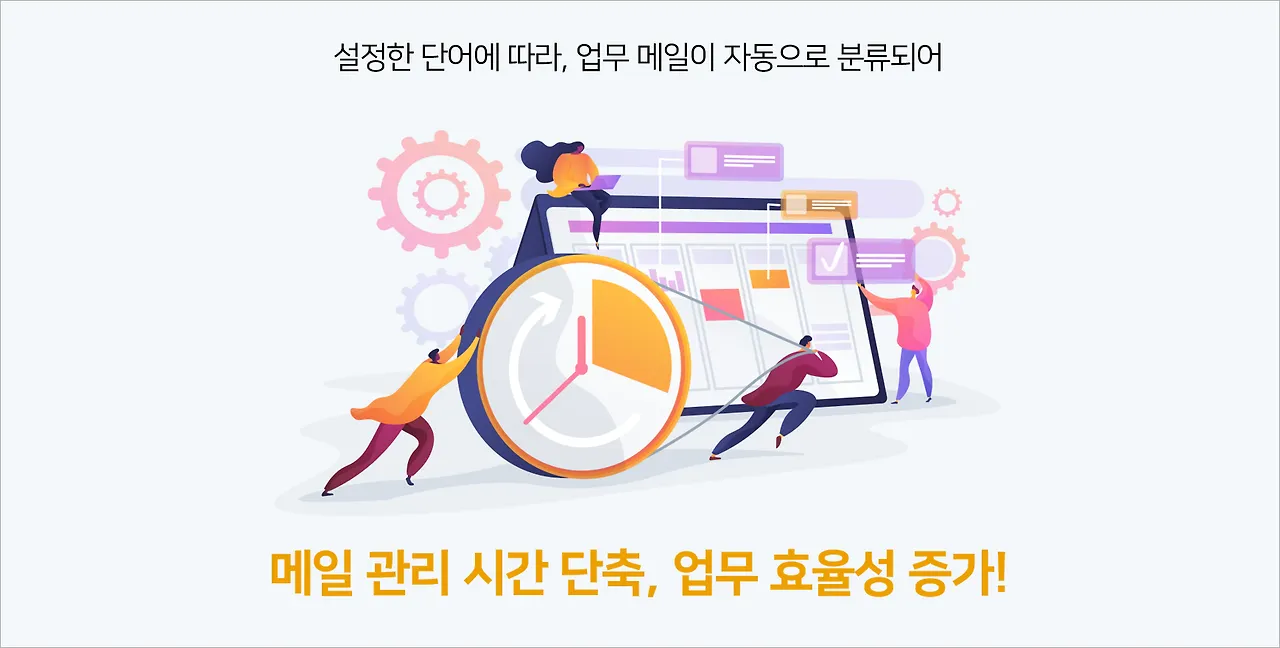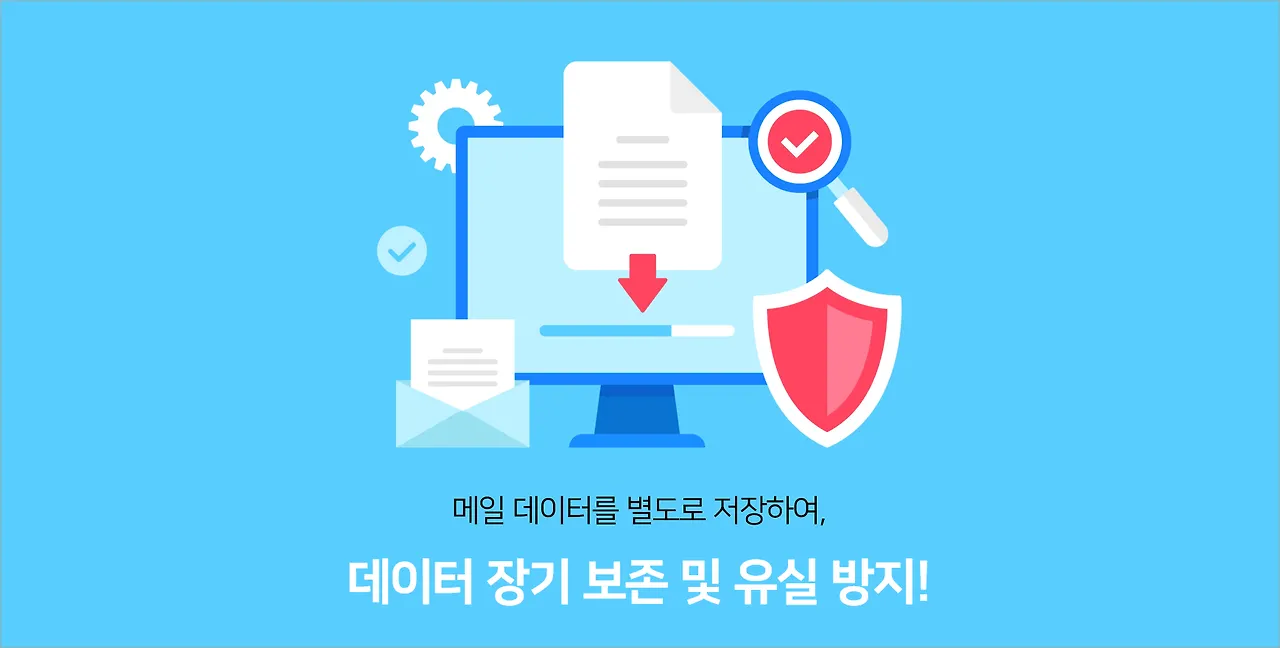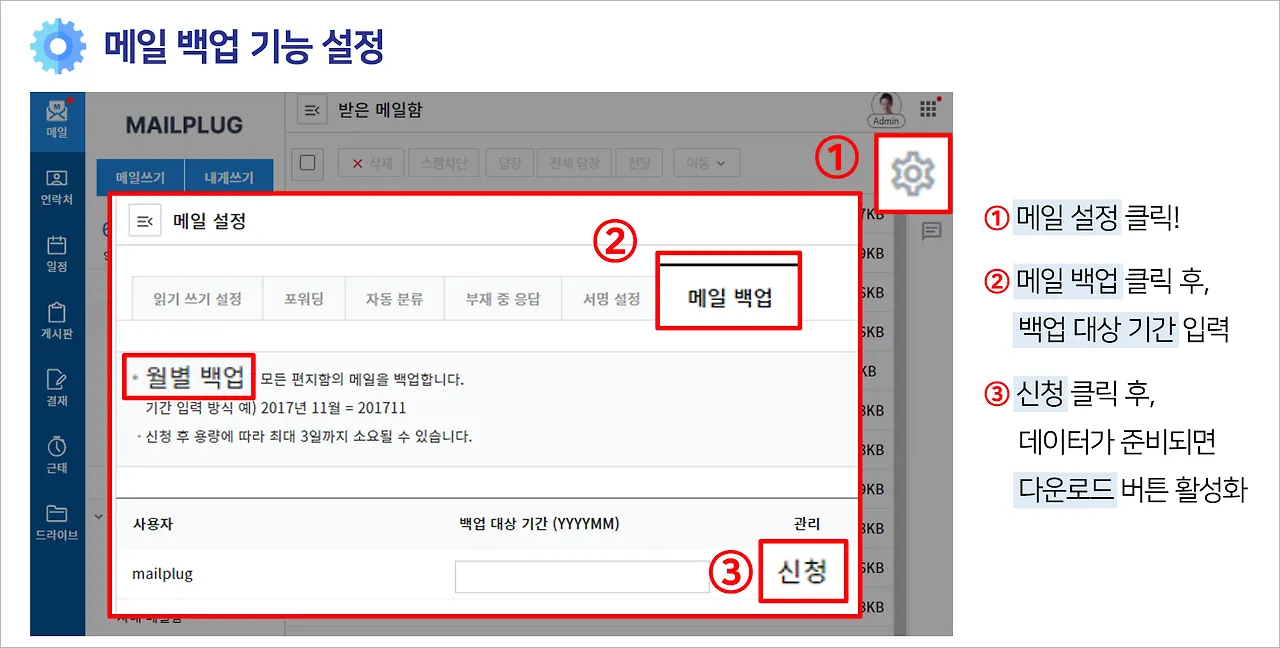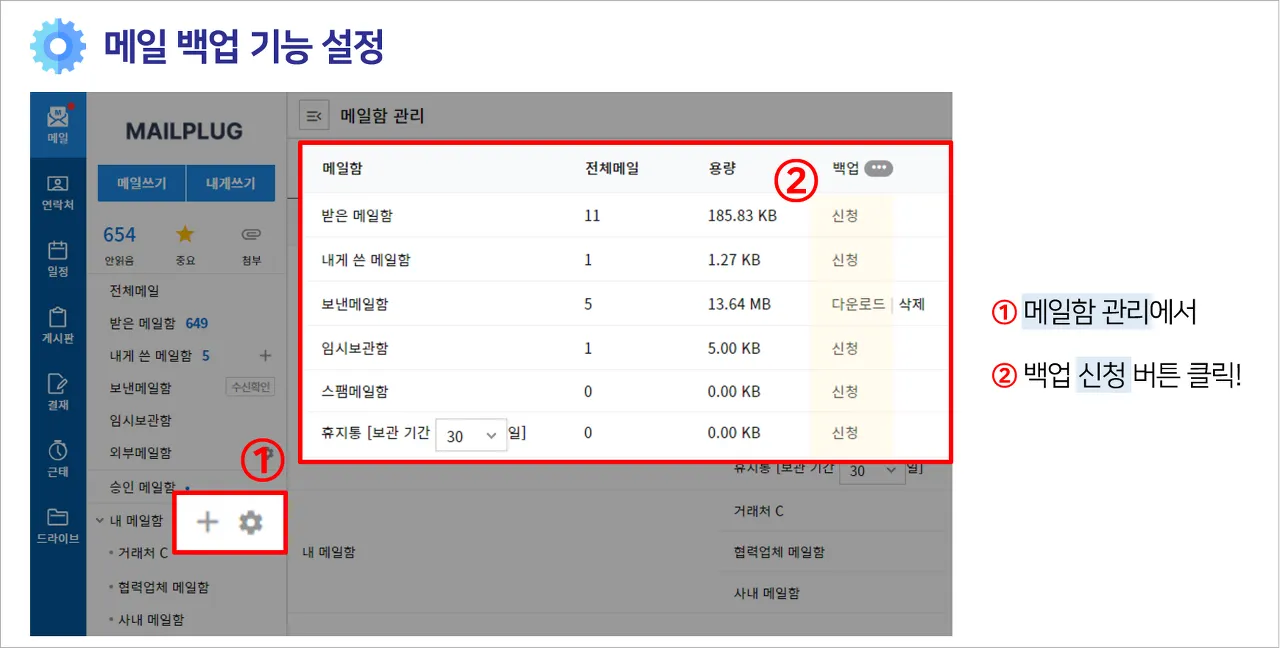안녕하세요. 메일플러그입니다.
직장인이라면, 하루에도 수십 번씩 주고받게 되는 메일!
바쁜 일상에 넘쳐나는 회사메일함을 관리하기 어려우실 텐데요.
어떻게 하면, 수북이 쌓인 업무메일들을 한 번에 정리할 수 있을까요?
지금부터 메일플러그의 기업 이메일 기능으로 깔끔한 회사메일함을 유지하여
업무 효율성까지 증대시키는 방법을 소개해 드리겠습니다!
1. 메일함 추가
첫 번째, 메일함 추가 기능입니다!
바탕화면에 폴더를 만들어 파일을 정리하는 것처럼
기업 이메일도 웹메일함을 추가해서 정리할 수 있다는 사실! 알고 계셨나요?
메일함 추가 버튼을 클릭한 후, 이름을 입력하면
내 메일함 메뉴에 폴더처럼 항목이 생성됩니다.
새로운 회사메일함을 생성했다면, 어떻게 이메일을 분류하면 될까요?
받은 메일함에서 옮기고 싶은 항목을 체크한 후,
이동 버튼을 눌러 내가 새롭게 생성한 회사메일함으로 옮기면 완료!
그런데 만약, Jenny에게 온 기업메일이 수백 개라면 어떻게 한 번에 옮길 수 있을까요?
기존 메일도 함께 이동을 클릭하면, Jenny에게 받았던
모든 웹메일이 선택한 편지함으로 전부 이동됩니다.
일일이 모두 선택할 필요 없이 하나만 선택해도 전부 옮겨지니 정말 편리하죠?
2. 메일 자동 분류
두 번째, 메일 자동 분류 기능입니다!
앞서, 계속 이동 버튼을 통한 방법을 보여드렸는데요.
메일함 관리에서 자동 분류를 설정하여
편리하게 관리하는 방법도 소개해드리겠습니다.
메일함 관리에서 자동 분류 추가 버튼을 클릭하여
범주 = 자동 분류를 설정할 범위
포함된 단어 = 범주에 속해있고, 이동의 기준이 되는 단어
이동할 메일함 = 포함된 단어가 들어간 메일이 수신될 편지함
3가지 항목을 작성합니다.
범주 : 메일 제목
포함된 단어 : 근태 리포트
이동할 메일함 : 근태 내역
으로 설정했다고 가정하겠습니다.
메일 제목에 '근태 리포트'라는 단어가 포함되어 있으면,
해당 메일이 근태 내역 회사메일함에 자동으로 들어갑니다!
이렇게 설정하게 되면, 포함된 단어에 따라 수신된 업무메일이 자동 분류되는데요.
더욱 간편하게 기업 이메일을 관리할 수 있기 때문에
시간이 단축되고 업무의 효율성도 증가하겠죠?
3. 메일 백업 기능
세 번째, 메일 백업 기능입니다!
회사메일함을 청소하기 전에, 백업 기능을 사용하면
데이터를 별도로 저장하기 때문에 유실 위험성이 감소하고
중요한 데이터는 장기적으로 보존할 수 있다는 장점이 있습니다.
그러면, 기업 이메일을 어떻게 백업하는지 함께 알아볼까요?
맨 오른쪽의 설정 버튼을 클릭한 후, 메일 설정에 들어갑니다.
메일 백업을 누르고 백업 대상 기간을 월 단위로 입력하면
해당 기간의 모든 편지함이 백업됩니다.
백업 데이터가 준비되면, 다운로드 버튼이 생성되어 7일간 다운로드가 가능한데요!
용량에 따라 최대 3일까지 소요될 수 있다는 점도 참고하시길 바랍니다.
만약, 원하는 웹메일함만 백업하고 싶다면 어떻게 해야 할까요?
메일함 관리에서 원하는 편지함의 백업 신청 버튼 클릭 시,
데이터를 다운로드할 수 있습니다.
두 가지 방법 중, 필요한 방법을 선택해 진행하시면 되겠습니다!